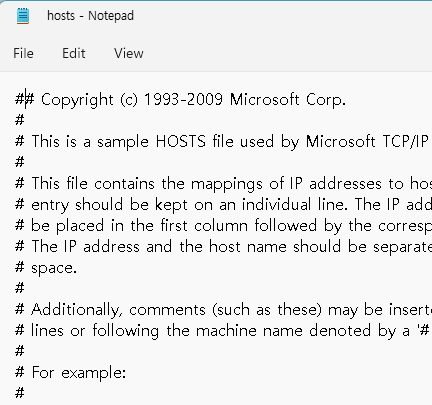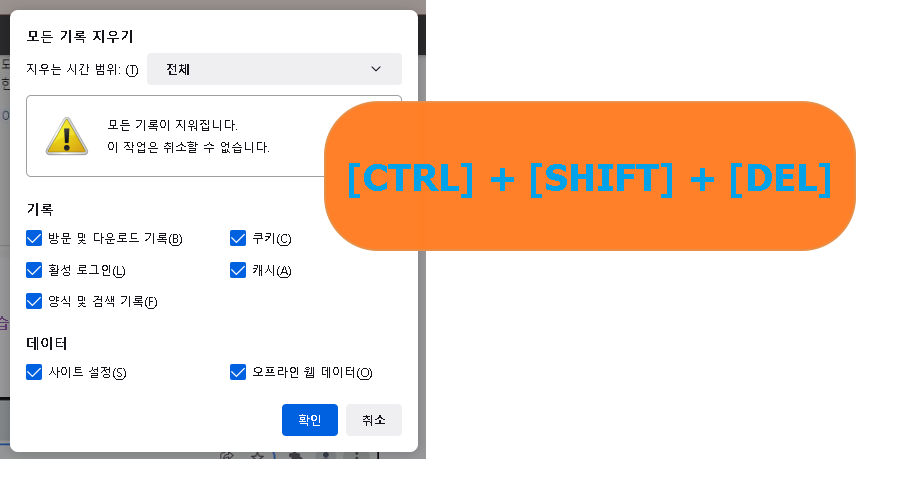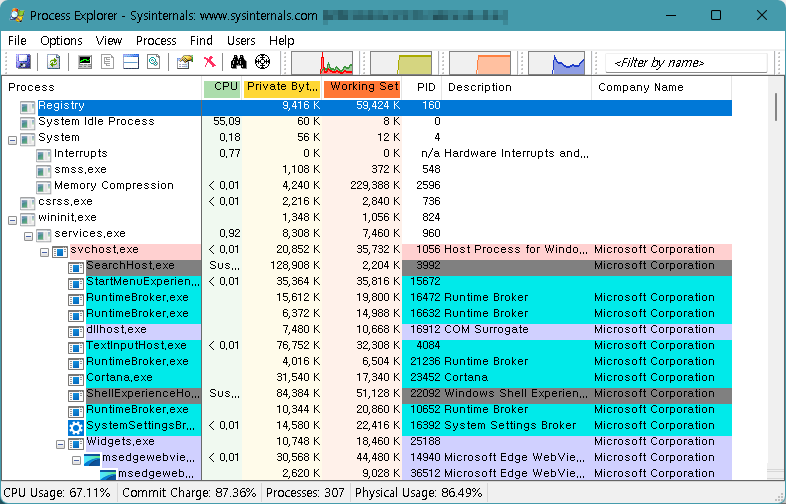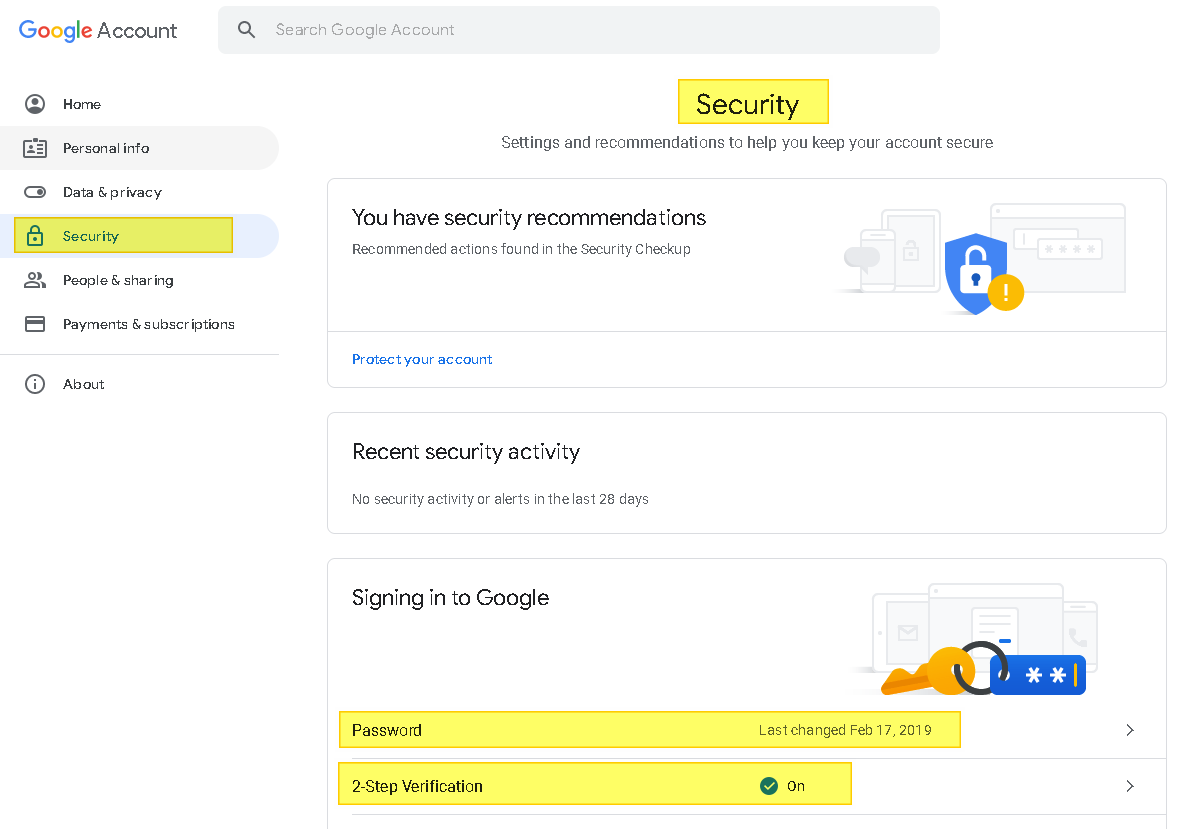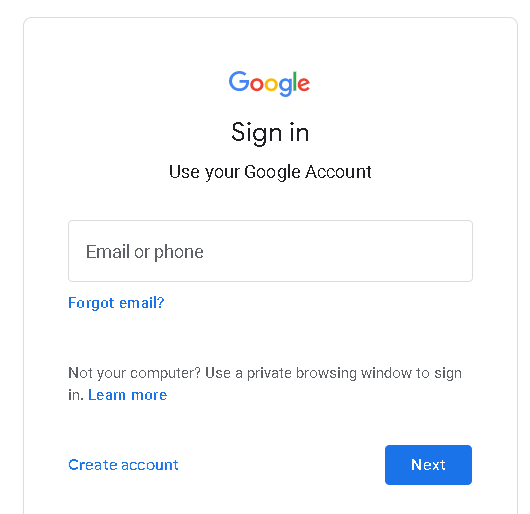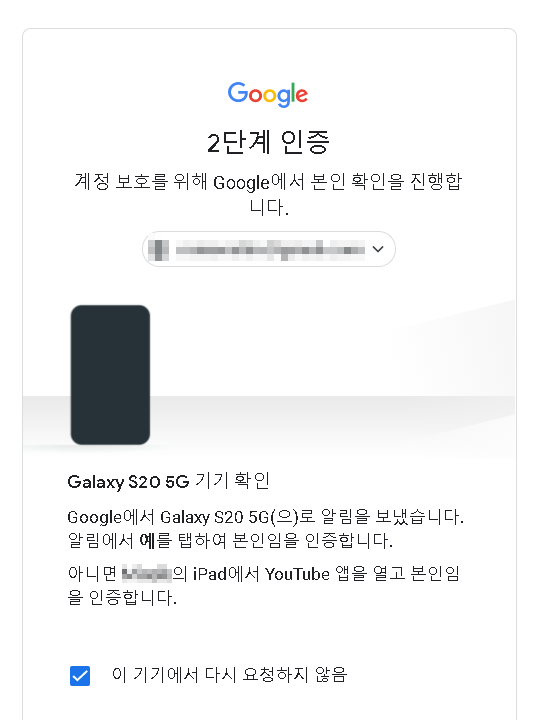아래 내용은, AWS에서 제공하는 SAA-c02 시험 안내서 입니다.
시험에서 중요하게 다루는 서비스, 기능, 기술 목록을 제시하고 있으니,
학습 방법은, 각 타이틀의 AWS 설명서를 가볍게 훑어보면서,
정의, 용어, 비슷한 기술간의 차이점을 구분해보도록 합니다.
그럼, 합!격!기!원!

시험에서 다룰 수 있는 도구 및 기술 목록입니다(전체 목록은 아님).
이 목록은 변경될 수 있으며 시험에서 다루는 서비스, 기능 또는 기술의 일반적인 범위를 이해하는 데 도움이 됩니다.
이 목록에서 일반 도구 및 기술은 특별한 순서 없이 표시됩니다. AWS 서비스는 기본 기능에 따라 그룹화됩니다.
이러한 기술 중 일부는 시험에서 다른 기술보다 더 많이 다룰 수 있지만, 이 목록에서 순서 및 배치는 상대적인 비중이나 중요성을 나타내지 않습니다.
전체 목록
컴퓨팅
비용 관리
데이터베이스
재해 복구
고가용성
관리 및 거버넌스
마이크로서비스 및 구성 요소 결합 해제
마이그레이션 및 데이터 전송
네트워킹, 연결 및 콘텐츠 전송
보안
서버리스 설계 원칙
스토리지
AWS 서비스 및 기능 상세 목록
분석:
Amazon Athena
Amazon ES(Amazon Elasticsearch Service)
Amazon EMR
AWS Glue
Amazon Kinesis
Amazon QuickSight
AWS 결제 및 비용 관리:
AWS Budgets
Cost Explorer
애플리케이션 통합:
Amazon SNS(Amazon Simple Notification Service)
Amazon SQS(Amazon Simple Queue Service)
컴퓨팅:
Amazon EC2
AWS Elastic Beanstalk
Amazon ECS(Amazon Elastic Container Service)
Amazon EKS(Amazon Elastic Kubernetes Service)
Elastic Load Balancing
AWS Fargate
AWS Lambda
데이터베이스:
Amazon Aurora
Amazon DynamoDB
Amazon ElastiCache
Amazon RDS
Amazon Redshift
관리 및 거버넌스:
AWS Auto Scaling
AWS Backup
AWS CloudFormation
AWS CloudTrail
Amazon CloudWatch
AWS Config
Amazon EventBridge(Amazon CloudWatch Events)
AWS Organizations
AWS Resource Access Manager
AWS Systems Manager
AWS Trusted Advisor
마이그레이션 및 전송:
AWS DMS(AWS Database Migration Service)
AWS DataSync
AWS Migration Hub
AWS SMS(AWS Server Migration Service)
AWS Snowball
AWS Transfer Family
네트워킹 및 콘텐츠 전송:
Amazon API Gateway
Amazon CloudFront
AWS Direct Connect
AWS Global Accelerator
Amazon Route 53
AWS Transit Gateway
Amazon VPC(및 관련 기능)
보안, 자격 증명 및 규정 준수:
ACM(AWS Certificate Manager)
AWS Directory Service
Amazon GuardDuty
AWS IAM(Identity and Access Management)
Amazon Inspector
AWS KMS(AWS Key Management Service)
Amazon Macie
AWS Secrets Manager
AWS Shield
AWS Single Sign-On
AWS WAF
스토리지:
Amazon EBS(Amazon Elastic Block Store)
Amazon EFS(Amazon Elastic File System)
Amazon FSx
Amazon S3
Amazon S3 Glacier
AWS Storage Gateway
참고자료 :
AWS 시험 안내서 :
AWS 설명서 :
https://docs.aws.amazon.com/ko_kr/
https://docs.aws.amazon.com/ko_kr/
docs.aws.amazon.com
'블라베 IT world > AWS' 카테고리의 다른 글
| AWS SAA 시험 합격 후기 (+살짝 유용한 강좌와 Dump자료 출처 소개) (0) | 2022.08.29 |
|---|---|
| AWS S3 Replicate 테스트, 다른 AWS계정으로 버킷 복제하기 (0) | 2022.08.18 |
| 코딩 수준별, WS SAA-C02 시험 속성 과정을 알아보자 (0) | 2022.05.09 |
| AWS SAA 핵심자료 모아보기 (0) | 2022.04.13 |
| AWS IAM 이해하기 1 (0) | 2022.04.13 |